2019年02月21日更新
Twitterの画像をまとめて保存!一括ダウンロードの仕方も紹介!
Twitterを使っていらっしゃる皆様は画像の一括保存の方法をご存じでしょうか?一枚ずつ画像を保存するのが面倒くさいという方のために今回はTwitterの画像を一括で保存する方法、ダウンロードする方法を簡単に紹介します!

目次
- 1Twitterの画像をまとめてダウンロードする方法って?
- ・Webツール[timg]を使おう
- ・Zipで一括ダウンロードしよう
- 2機器別!Twitterの写真や画像を保存するやり方
- ・PC編
- ・iphone編
- ・android編
- 3PCでオリジナル画像を保存したい時は?やり方説明!
- ・画像URLの末尾に【:orag】を追加しよう
- ・名前を付けて保存を押す
- ・追加した画像ファイル名の末尾を消そう
- 4スマホでTwitterの画像が保存できない場合は?
- ・ストレージをチェックしてみよう
- ・スマホを再起動させる
- ・Twitterアプリのキャッシュをクリアにしよう
- 5自分に合った保存方法でTwitterを楽しもう!
- ・Twitterの記事が気になった方にはこちらもおすすめ!
Twitterの画像をまとめてダウンロードする方法って?
Twitterでタイムラインを見ている時にこの投稿の写真を保存しておきたいと思うことがあると思います。しかし、いいねやお気に入りで登録しておいた場合でもオリジナルの投稿が消されてしまった場合は見ることは出来なくなってしまいます。そうならないためにも画像を保存する方法を今回はご紹介いたします。
また同時にTwitter画像の保存方法だけでなく、複数の画像をまとめて、一括にダウンロードする方法も紹介するので是非参考にしてみてください。
Webツール[timg]を使おう
Webツール「timg」を使用すると画像を一枚ずつではなくまとめて保存することが可能です。使い方も勿論説明していきます。まずはtimgを開いてください。
アカウントの名前で検索をしたい場合、そのアカウントがツイートした画像やいいねした画像などアカウント内の画像の切り替えがここで簡単にできます。
Zipの形式で簡単にまとめてダウンロードするには、画面の右上にあるボタンを選択してください。スマホでももちろん画像は取り込めますが、画像をまとめて見る際に少し手間がかかり面倒くさいので、PCで画像を検索することをオススメします。
Zipで一括ダウンロードしよう
一括ダウンロードが終了したら、保存した画像を解凍してください。このようにZipを使えばとても簡単にまとめてダウンロードすることが可能です。一枚一枚保存するのが面倒でできないという方にはうってつけだと思います。
機器別!Twitterの写真や画像を保存するやり方
先ほどは、画像をまとめて保存する方法をご紹介いたしました。次にご紹介するのはデバイス別で一括ではありませんが、もっと簡単に保存できる方法です。
保存できるツールなどを使用しなくても自分のスマホやPCなどの端末に写真を保存することが出来ます。こちらの方がわざわざツールを開く事無くできますので、大量の枚数を保存しない場合はとても楽だと思います。それではPC、iPhoneまたAndroidでの画像のダウンロードの方法をご説明します。
PC編
PCでTwitterの画像を保存したい場合は、まずドラッグして次にドロップもしくは右クリックをしてください。これで簡単にデスクトップ等に保存ができます。
それでは詳しく説明します。まずはTwitterで画像を保存したいツイートをクリックして開いてください。するとそのツイートが拡大して表示されると思いますので、保存をしたい画像にマウスのカーソルを合わせ右クリックをしてください。あとは画像を保存を選択するか画像をドラッグ&ドロップを使ってデスクトップ等に保存すれば完了です。
上の画像のようにファイルを開くと、PCにTwitterの画像を保存できたことが確認できたと思います。ただし、この画像の名前はTwitter側が勝手につけた変なものになっているので注意が必要です。また、pngの形式でダウンロードした画像は、pngではなくjpgで保存されてしまうので気をつけてください。
iphone編
次にiPhoneでのTwitterの画像や写真の保存方法を紹介します。まずはTwitterで保存したいツイートを開き、保存したい画像を選択してください。
すると以下の画像のように画像が拡大されて表示されます。この拡大された画像を長押しするか、右上にあるメニューボタンを選んでください。
メニューボタンを押すと画像を共有する画面が表示されます。iPhoneの端末に保存したい場合は、メニューにある「写真を保存」を選択すれば簡単に画像が保存できます。
android編
AndroidでもiPhoneと基本的には画像の保存ができます。つまり如何なるデバイスでもTwitterの画像は誰でも簡単に保存できます。オリジナルの投稿が消えてしまうのが嫌な場合は上記の方法を参考にしてみてください。
PCでオリジナル画像を保存したい時は?やり方説明!
Twitterに載せられたオリジナルの画像は、規定のサイズを超えた場合自動的に圧縮されます。ただし、オリジナルの画像サイズが極度に超えている場合は orig を加えても画像の保存が上手くいかず、縮小されてしまうので注意が必要です。
Twitterのオリジナル画像を保存したい場合は画像のURL部分にあるorigを足して、 https://pbs.twimg.com/media/○○○.jpg:origのように変えるとオリジナルの画像を簡単に保存できます。
画像URLの末尾に【:orag】を追加しよう
実際に先ほど説明したオリジナル画像の保存方法を説明していきます。まずは、Twitterの画像をクリックして「新しいタブで画像を開く」を選んでください。場合によっては表示のされ方に少し違いがあると思います。
新規のタブで開いてみると、画像のURLはhttps://pbs.twimg.com/media/XX.jpg:largeになっているはずです。このURLの largeの部分をorig に書き換えてください。このとき、large が書かれていない場合は ただorigを書き加えるだけです。以上でオリジナル画像の保存ができます。
名前を付けて保存を押す
あとは画像ファイルに適当な名前を付けて保存を押せば完了です。
追加した画像ファイル名の末尾を消そう
オリジナル画像を保存する際にいくつかの注意点があるので、今からご説明します。それは画像の幅が規定のサイズよりも大幅に超えてしまった場合、勝手にその画像が縮小される点です。
サイズの規定は画像のURLの末尾によって変わってくるので注意が必要です。紹介しておくと、末尾がない場合は幅が600ピクセルが上限です。一方末尾がlargeの際は幅が1024ピクセルまでオリジナルの状態で保存できます。
幅だけでなく、もちろん高さにも規定があるので気をつけてください。末尾がない場合は高さが1200ピクセルが上限で末尾がlargeの際は高さの上限が2048ピクセルです。
スマホでTwitterの画像が保存できない場合は?
先ほどまでは画像の保存方法について説明しましたが、お次は保存ができないといったトラブルの解決方法をご紹介いたします。まずiPhone画像の保存ができない場合は以下の項目に当てはまっていないか確認してみてください。
①iPhoneの機能の3DTouchが発動している場合。画像をタップする時に強く押し過ぎている可能があります。そうしますとiPhoneの3DTouchが発動して保存できないことがあります。
②Twitterのアプリの設定で画像の保存が許可されていない場合。iPhoneの設定からプライバシーを選択してください。その中の写真の項目をタップして、アプリの中からTwitterを選択して写真のアクセスを許可をONにしてください。これがOFFの場合は保存できません。
③画像をタップした際に保存が画面に表示されなく、保存できない場合。こういった時は画像を長押ししましょう。するとメニューがいくつか表示されるのでその中にあるSafariで開くをタップして、Safariで開いてから画像の保存を試してみてください。
ストレージをチェックしてみよう
スマホの画像の保存容量が既に一杯かどうかチェックしてみましょう。一杯の場合、不要な写真や動画、データなど削除して容量を確保してください。
スマホを再起動させる
それでもまだ保存ができない場合はスマホ、Twitterアプリそのものに問題があると思われます。その場合はTwitterアプリ、スマホのOSのバージョンを更新したり、スマホ自体を再起動させてみてください。
Twitterアプリのキャッシュをクリアにしよう
その他にもTwitterアプリのキャッシュをクリアするというもの方法があります。キャッシュが溜まり過ぎてしまうと、アプリの処理が間に合わず画像がダウンロードできなくなってしまいます。
キャッシュのクリアの仕方は、まずTwitterのアプリの設定とプライバシーからデータ利用の設定を開いてください。
ストレージ欄にあるメディアストレージとウェブサイトストレージを消去してください。
Twitterから特定のWebページへアクセスすることがよくある方は、クッキーまで消去されると面倒くさいので、すぐ上の「ウェブサイトストレージを削除」をタップしてください。
自分に合った保存方法でTwitterを楽しもう!
これまでに紹介したオリジナル画像を一括に保存する方法はスマホやPC、あらゆるデバイスに対応しています。また裏技ではありますが、スクリーニングショットするという方法もあるので自分に合った保存方法でTwitterを楽しみましょう。
Twitterの記事が気になった方にはこちらもおすすめ!
 Twitterの過去画像を一覧表する!ダウンロードして保存する方法も紹介!
Twitterの過去画像を一覧表する!ダウンロードして保存する方法も紹介!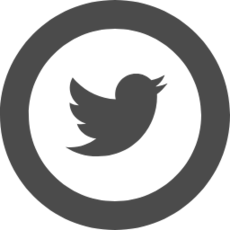 Twitterでのスクショはバレる?画像保存で通知がいくのか解説!
Twitterでのスクショはバレる?画像保存で通知がいくのか解説! TwitterのGIFアニメのダウンロード保存方法!投稿方法も紹介!
TwitterのGIFアニメのダウンロード保存方法!投稿方法も紹介!


















